win7喇叭图标不见了的解决方法 win7如何解决喇叭图标不见了
更新时间:2023-04-14 16:19:33作者:zheng
我们在使用win7的时候如果觉得声音太大或者太小可以打开右下角的喇叭调节音量,但是有些用户的喇叭图标不见了,今天小编教大家win7喇叭图标不见了的解决方法,操作很简单,大家跟着我的方法来操作吧。
解决方法:
方法一:
1.点击桌面右下角的小白色箭头,在弹出页面选择自定义,如下图所示!

2.在弹出自定义页面将系统音量设置改为“显示通知和图标”,然后点击确定按钮!如下图所示!
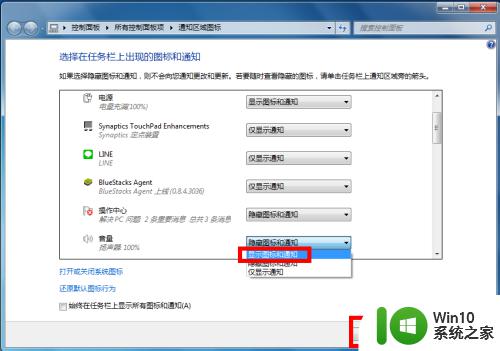
方法二:
1、同时按下组合键CTRL+shift+DEL,我们以win10为例讲解,如下图所示!
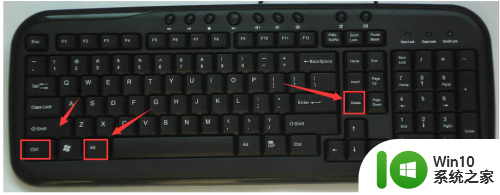
2、选择任务管理器进入,如下图所示
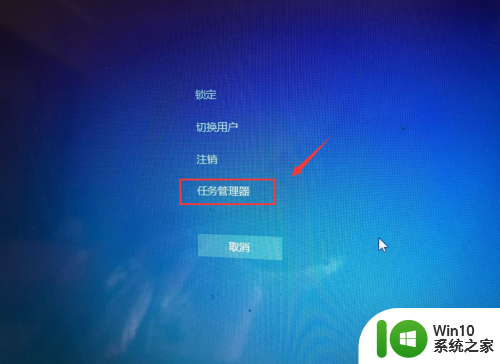
3、任务管理器打开后选择进程,如下图所示
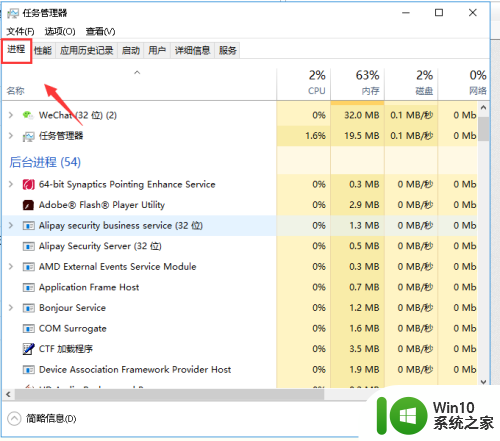
4、在任务管理器进程中找到explorer.exe,如下图所示,选中后点击右键--结束进程!
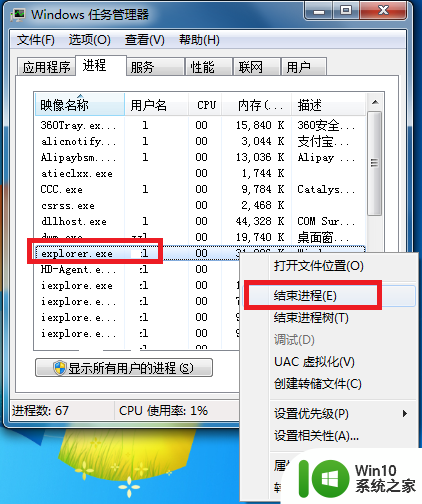
5、系统弹出确认菜单,点击确定按钮!这是系统桌面所有图标都会消失,没关系,马上修复!
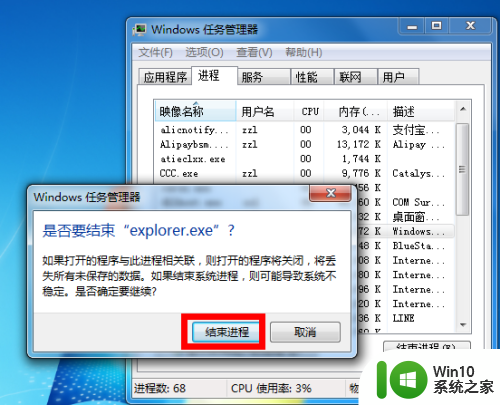
6、在进程页面,选择文件--新建任务运行,如下图所示!
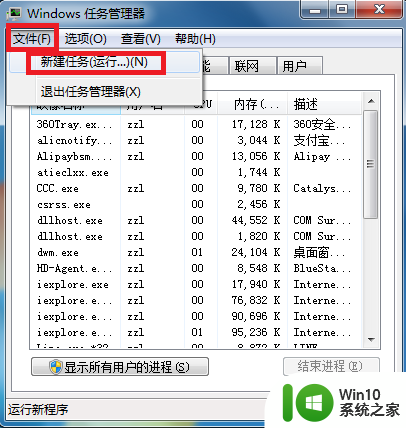
7、在运行窗口输入explorer。点击确定按钮,好了,桌面恢复正常,然后右下角的小喇叭回来了!
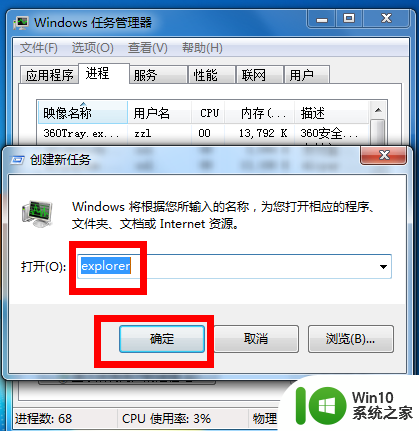
以上就是win7喇叭图标不见了的解决方法的全部内容,有遇到相同问题的用户可参考本文中介绍的步骤来进行修复,希望能够对大家有所帮助。
win7喇叭图标不见了的解决方法 win7如何解决喇叭图标不见了相关教程
- win7小喇叭没有了怎么恢复 win7右下角的小喇叭不见了如何解决
- win7的音量图标不见怎么解决 win7的音量图标不见了怎么办
- win7输入法键盘图标不见了怎么办 win7输入法的图标不见了如何解决
- win7桌面应用程序图标不见了的解决方法 win7桌面图标不见了怎么恢复
- win7音量图标不见了的解决方法 win10音量图标不见了如何恢复
- win7点击小喇叭没反应的解决教程 win7右下角小喇叭打不开怎么办
- win7没有计算机图标解决方法 win7计算机图标不见了怎么办
- win7任务栏wifi图标不见了怎么办 win7任务栏wifi图标不见了怎么解决
- win7系统杂音解决方法 win7系统喇叭全是杂音怎么办
- 找回win7开始图标的操作方法 win7开始图标不见了怎么办
- win7电脑无声音但喇叭正常 win7电脑声音不工作喇叭无问题修复方法
- win7网络图标不见了的解决方法 win7上网图标消失了怎么恢复
- window7电脑开机stop:c000021a{fata systemerror}蓝屏修复方法 Windows7电脑开机蓝屏stop c000021a错误修复方法
- win7访问共享文件夹记不住凭据如何解决 Windows 7 记住网络共享文件夹凭据设置方法
- win7重启提示Press Ctrl+Alt+Del to restart怎么办 Win7重启提示按下Ctrl Alt Del无法进入系统怎么办
- 笔记本win7无线适配器或访问点有问题解决方法 笔记本win7无线适配器无法连接网络解决方法
win7系统教程推荐
- 1 win7访问共享文件夹记不住凭据如何解决 Windows 7 记住网络共享文件夹凭据设置方法
- 2 笔记本win7无线适配器或访问点有问题解决方法 笔记本win7无线适配器无法连接网络解决方法
- 3 win7系统怎么取消开机密码?win7开机密码怎么取消 win7系统如何取消开机密码
- 4 win7 32位系统快速清理开始菜单中的程序使用记录的方法 如何清理win7 32位系统开始菜单中的程序使用记录
- 5 win7自动修复无法修复你的电脑的具体处理方法 win7自动修复无法修复的原因和解决方法
- 6 电脑显示屏不亮但是主机已开机win7如何修复 电脑显示屏黑屏但主机已开机怎么办win7
- 7 win7系统新建卷提示无法在此分配空间中创建新建卷如何修复 win7系统新建卷无法分配空间如何解决
- 8 一个意外的错误使你无法复制该文件win7的解决方案 win7文件复制失败怎么办
- 9 win7系统连接蓝牙耳机没声音怎么修复 win7系统连接蓝牙耳机无声音问题解决方法
- 10 win7系统键盘wasd和方向键调换了怎么办 win7系统键盘wasd和方向键调换后无法恢复
win7系统推荐
- 1 风林火山ghost win7 64位标准精简版v2023.12
- 2 电脑公司ghost win7 64位纯净免激活版v2023.12
- 3 电脑公司ghost win7 sp1 32位中文旗舰版下载v2023.12
- 4 电脑公司ghost windows7 sp1 64位官方专业版下载v2023.12
- 5 电脑公司win7免激活旗舰版64位v2023.12
- 6 系统之家ghost win7 32位稳定精简版v2023.12
- 7 技术员联盟ghost win7 sp1 64位纯净专业版v2023.12
- 8 绿茶ghost win7 64位快速完整版v2023.12
- 9 番茄花园ghost win7 sp1 32位旗舰装机版v2023.12
- 10 萝卜家园ghost win7 64位精简最终版v2023.12